#472 노트와 노트 연결하기
[공부도구] 옵시디언에서 노트 링크는 정말 편리해요
구독자 한 분께서 470호를 읽고, 스크린샷에 나온 것처럼 옵시디언 노트 내용에 다른 노트를 링크하는 방법을 물어보셨어. 아래 스크린샷이었는데(번호는 지금 붙임), 다시 설명하면 1번은 카드 목록, 2번은 개별 카드, 3번은 (최상위인) 책 정보와 책으로부터 만든 카드들을 임의로 분류한 12개의 관심 영역 목록, 4번은 그 12개의 관심 영역 중 ‘필기, 독서’에 포함된 개별 카드 목록이야.
노트 내용에 다른 노트를 링크하는 방법은 옵시디언 같은, 더 거슬러 올라가면 위키(Wiki) 같은 지식/정보 관리 도구에서 가장 기본적이면서 핵심적인 개념이야. 외부 웹페이지를 링크하는 것과 원리는 다르지 않은데, 더 쉽고 편리해서 내 노트들의 네트워크를 더 촘촘히 만들 수 있게 해주지.
그럼 옵시디언에서는 어떻게 하는지 알아보자고. 우선 ‘옵션 > 파일 및 링크’에서 ‘[[wikilink]] 사용’이 활성화되어 있는지 확인해야 돼. 이게 아마 사용하는 게 기본값이어서 이미 활성화 되어 있을 거야. 마크다운이라는 것을 사용할 수도 있지만 위키링크가 훨씬 편하고 깔끔해.
이걸로 설정 끝. (몇 개의 노트가 이미 작성되어 있다고 전제하고) 이제 노트로 돌아가서 대괄호 두개를 연속으로 입력해봐. [[ 이렇게. 그러면 아래 화면 같이 최근에 열었던 노트와 첨부파일 목록이 보일 거야. 이 중에 링크할 것이 있으면 위아래 화살표로 선택 후 엔터를 누르면 노트 링크가 만들어지는 거지.
그런데 만든 노트가 너무 많아서 이 목록에서 찾기 힘들다면? 간단해. 링크할 노트의 제목을 입력하면 목록이 바뀌어. 아래 이미지처럼, [[ 누르고 47을 입력하니까 47이 포함된 노트 목록을 보여주지? 역시 이 중에 내가 링크할 노트를 선택하고 엔터 누르면 노트 링크 생성 끝. 참 쉽죠?
그 다음은 살짝 고급 기능이라고 할 수 있는 것들인데, 저 목록 창 아래에 설명이 세 개 있지?
“#을 입력하면 제목에 연결할 수 있습니다”: 이건 번역이 혼란을 줄 수 있는데, “제목”이 아니라 ‘소제목’ 또는 ‘헤딩(Heading)’이라고 하는 게 정확해. 옵시디언 노트 작성 문법에서는 소제목을 만들 때 앞에 #을 붙여서 만들거든. 많이 붙을수록 하위 단계의 소제목이야. 그러니까, 링크할 노트를 선택 완료하고 바로 #을 입력하면 해당 노트의 소제목 목록을 보여줘. 선택하면, 해당 노트의 소제목을 링크하는 거지.
“^를 입력하면 블록에 연결할 수 있습니다”: 이것도 “블록”이라는 표현보다 ‘문단’ 또는 ‘단락’이라고 하면 우리에게 더 직관적일 것 같아. 링크할 노트의 특정 문단을 링크할 수 있어.
“|를 입력하면 보이는 텍스트를 변경할 수 있습니다”: 저건 대문자 ‘I’(아이)가 아니라 세로줄 또는 vertical line이라고 하는 ‘|’야. 키보드에서 보통 \(백슬래시) 또는 ₩과 같은 키에 있지. 이것도 참 귀엽고 쓸모가 많은 기능이야. 노트에 글을 쓰다가 노트 링크를 포함해야 할 때가 있어. 그런데 링크할 노트의 제목이 그대로 들어가버리면 내용이 연결이 안 되잖아.
예를 들어, 쓰던 글에는 단지 ‘《도둑맞은 집중력》’이라고만 링크 문구를 넣고 싶은데 ‘470호 - 《도둑맞은 집중력》 디지털 카드 변환 과정 (2023.5.26 금)’이 다 들어가 버리면 곤란하다는 거지. 그런 경우를 위해 노트 링크 끝에 이 |를 붙이고 원하는 문구를 입력하면 그 노트 링크의 문구는 입력한, 원하는 문구가 표시돼.😍 (이 기능 알고나서 매우 신났었음.)
이렇게 여러 가지 방법을 이용해서 노트 링크를 만들고 나면 다른 텍스트들처럼 다룰 수 있으니까, 이걸로 목록을 만들 수도 있고 내용 참조에 사용할 수도 있고 이리저리 옮길 수도 있고 맘대로 할 수 있는 거지.
마지막으로 관련 기능 하나만 더 소개하자면, 이렇게 한 노트에서 다른 노트를 링크하면 그 링크 ‘당한’ 노트에 ‘너 어느 노트가 링크했더라’라고 표시해줘. 이걸 백링크(Backlink)라고도 하고 ‘연결된 멘션’이라고도 해. 그렇게 노트 간 네트워킹 현황을 확인할 수 있지.
설명이 잘 됐는지 모르겠네. 더 필요한 내용이 있으면 댓글로 알려줘.


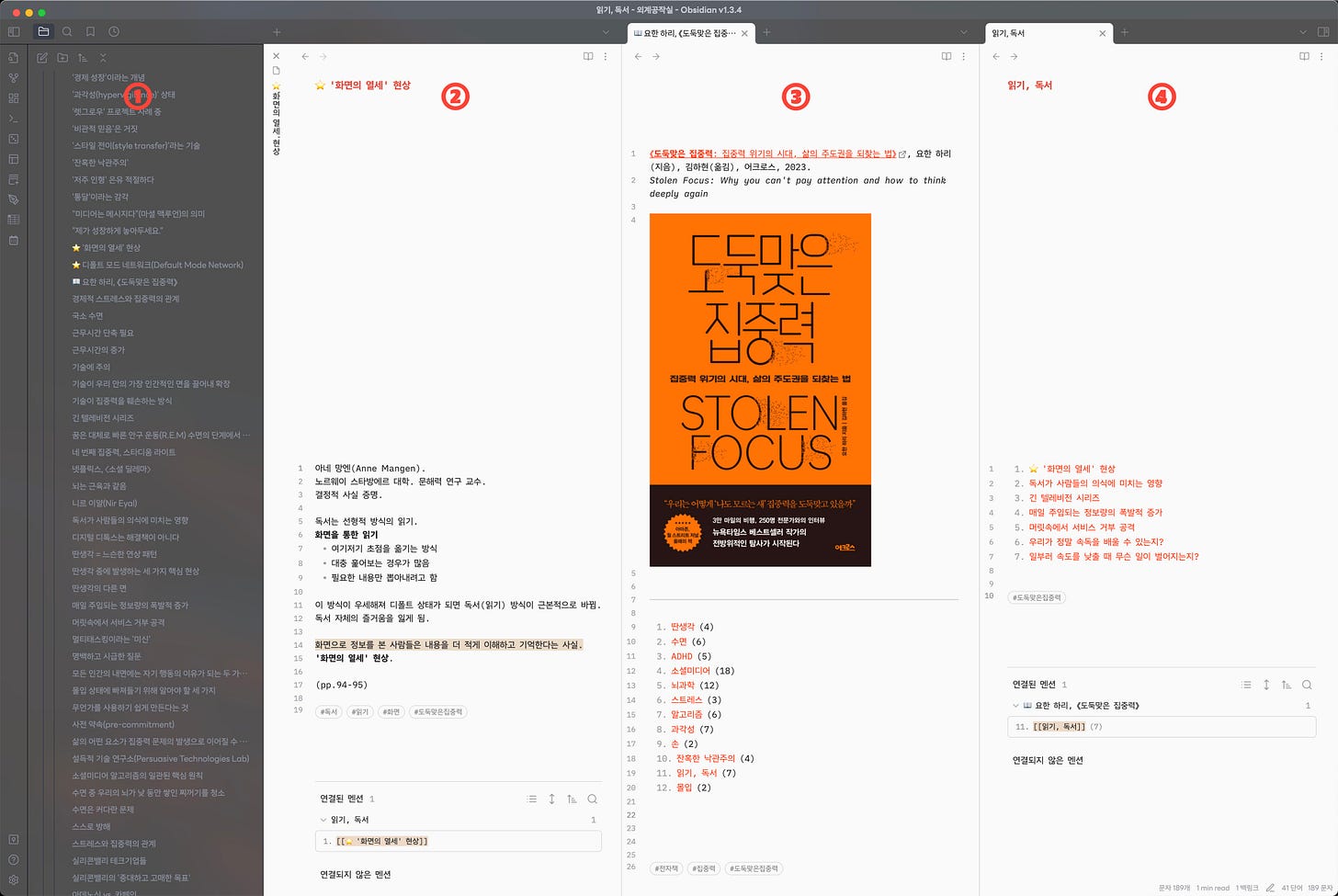

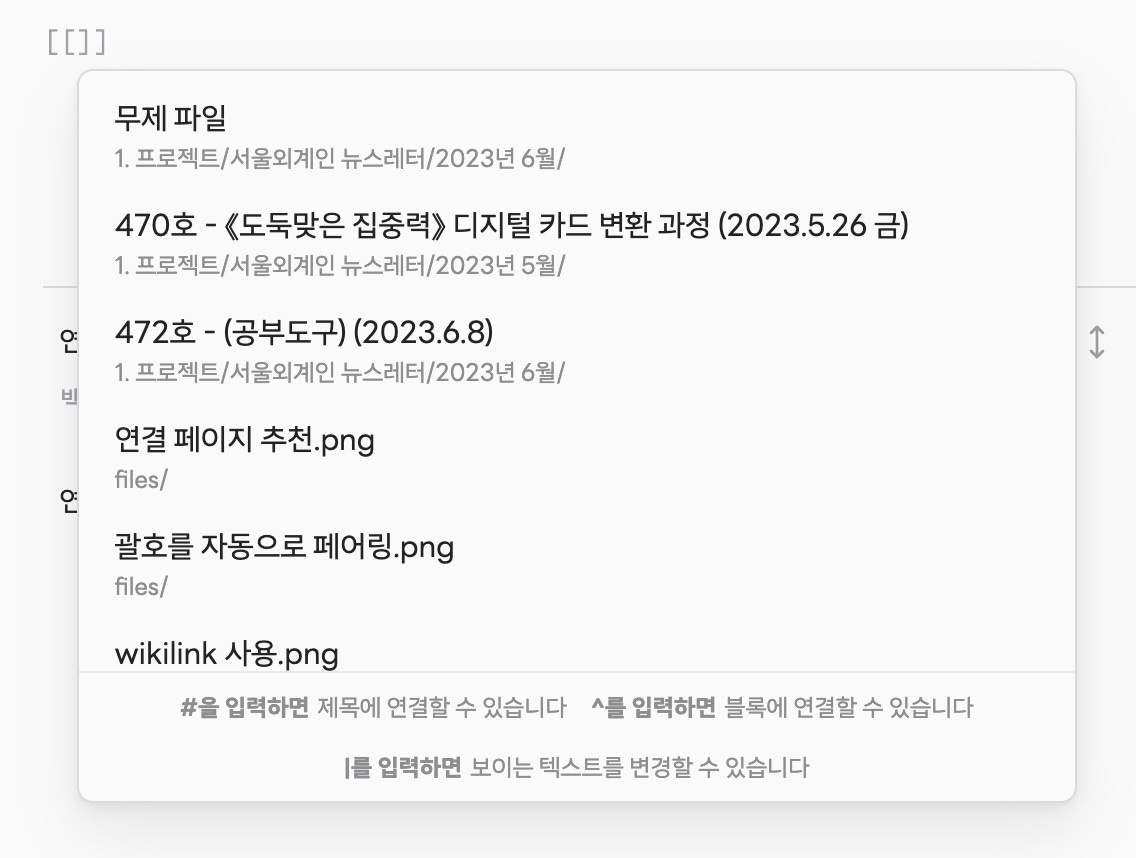
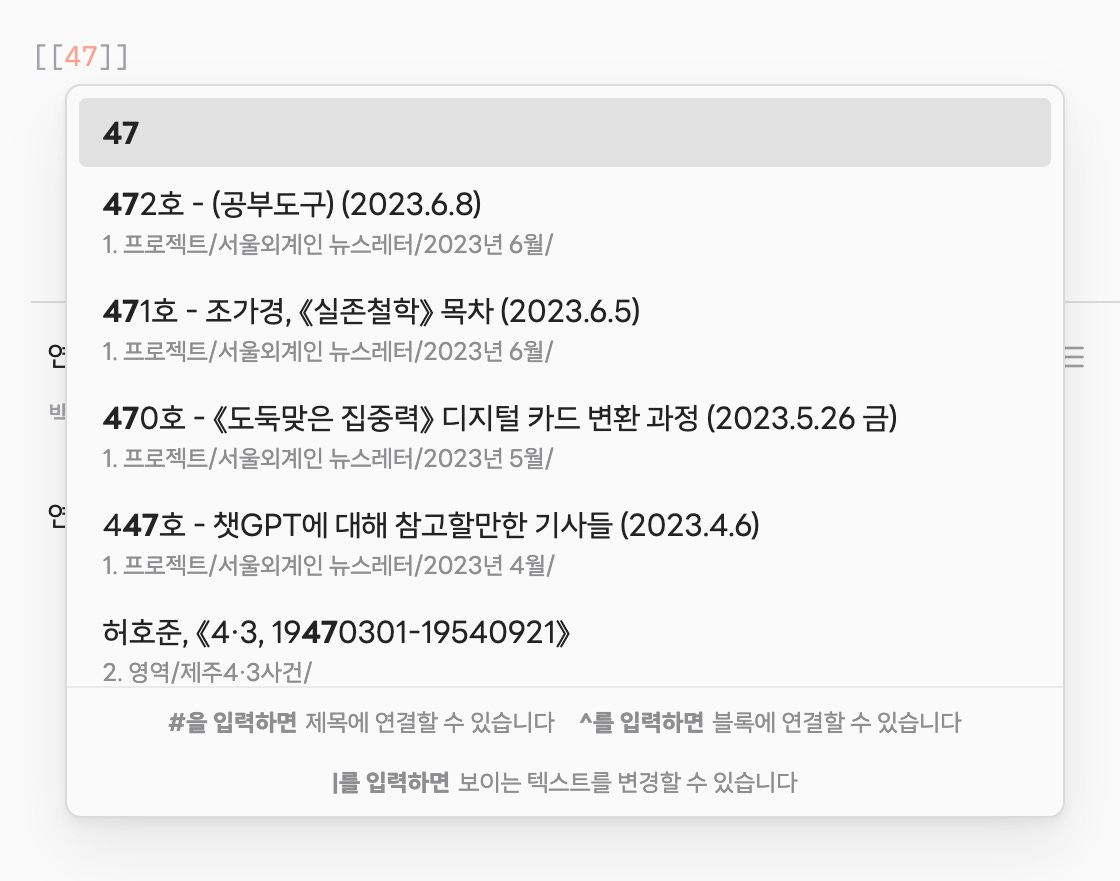




고맙습니다. 정리해주신 내용 보면서 저도 노트 시스템을 바꾸는 큰 모험을 해봐야겠단 생각을 다시 했습니다. ^^
안녕하세요. 친절하고 상세한 설명 감사합니다. :) 저는 더 구체적이고 세부적인 기능이 궁금했었어요. 예컨대 이미지1의 노트 3번에서, 구분선(---) 아래에 있는 목록을 만드는 방법이요.
제가 짐작하기에, 호찬 님은 먼저 노트 2번 같은 독서 카드를 하나하나 만드신 것 같았어요. 그런 다음 이 노트들을 '영역'에 넣으셨을 테고요. 4번 같은 노트를 만드는 방법은 대강 알아냈어요. 플러그인 '폴더 노트'와 '웨이포인트'를 사용하면, 그림과 같이 번호가 붙은 식은 아니어도 해당 폴더에 포함된 노트를 목록으로 보여주는 것 같았어요.
그런데 노트 3번의 목록은 도무지 모르겠더라고요. 데이터뷰 플러그인을 이용하신 걸까요? 어떻게 해당 노트와 연결된(태그를 이용한 것이든 메타데이터를 이용한 것이든) 노트들이 포함된 영역과, 그 영역에 포함된 해당 노트들의 개수를 자동으로 출력할 수 있는 걸까요? 일일이 기입하신 걸까요?